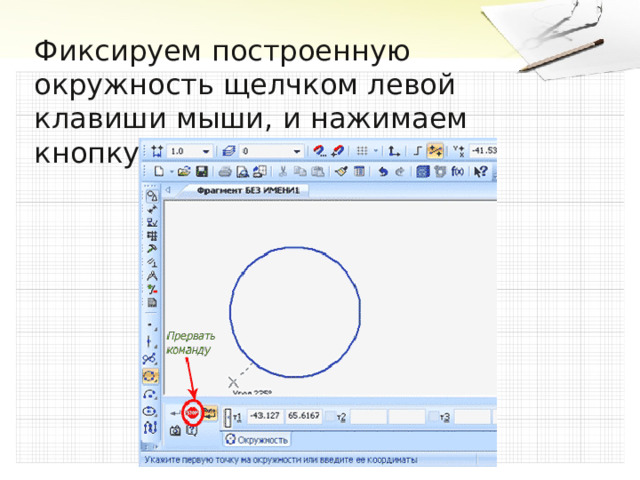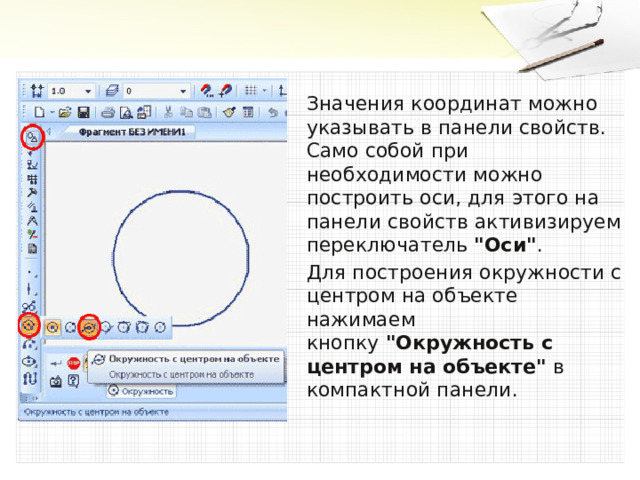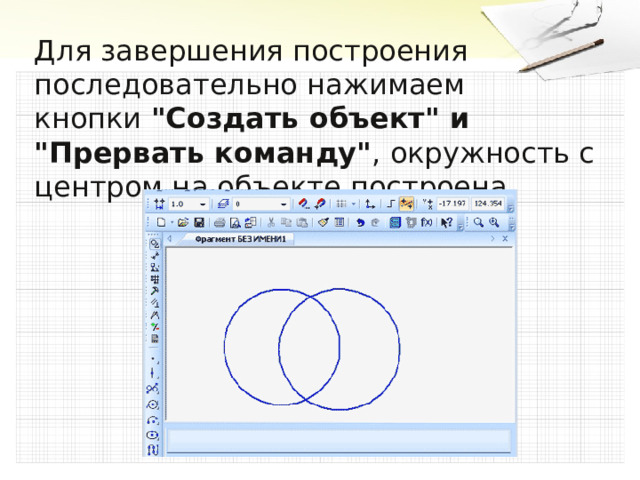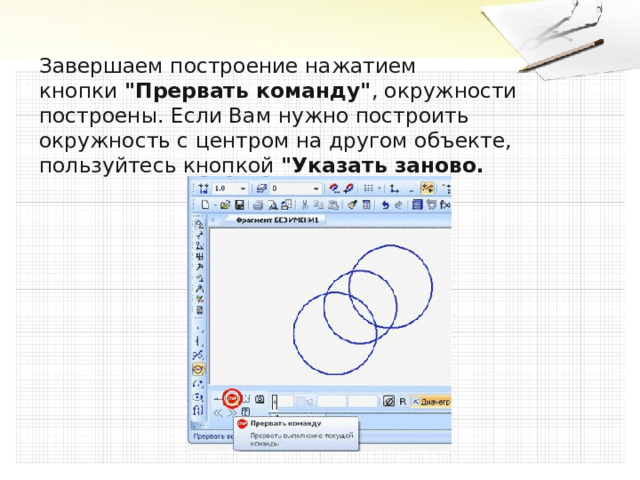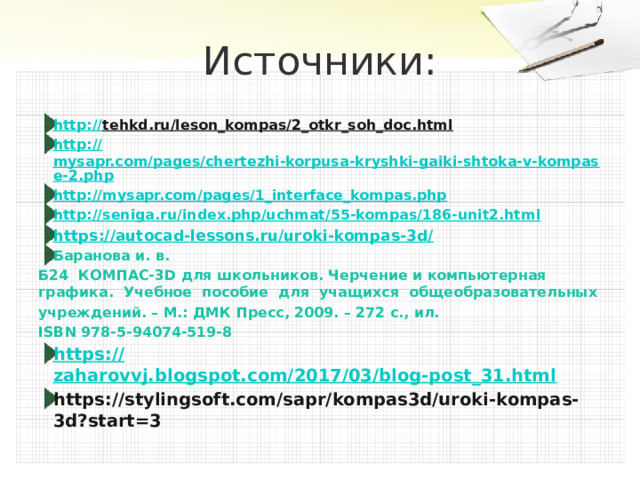Построение окружности в Компас 3D. Окружность по трем точкам и окружность с центром на объекте
Урок 15

Чтобы построить окружность по трем точкам, нажимаем кнопку "Окружность по 3 точкам" в компактной панели, или в верхнем меню последовательно нажимаем команды "Инструменты" - "Геометрия" - "Окружности" - "Окружность по 3 точкам".

При помощи курсора задаем точки, через которые должна пройти окружность, координаты центра и радиусы определятся автоматически.
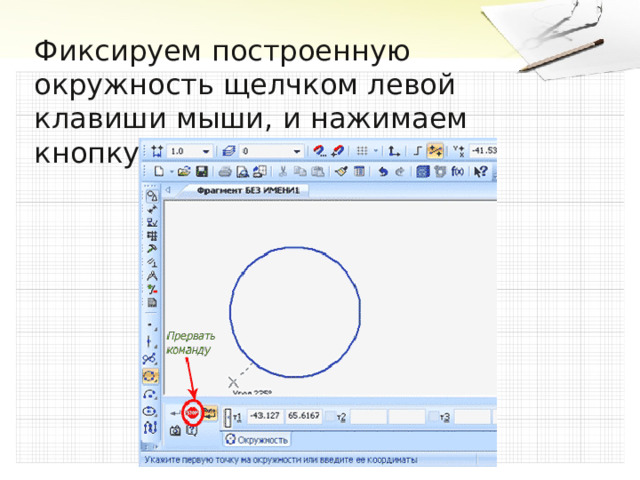
Фиксируем построенную окружность щелчком левой клавиши мыши, и нажимаем кнопку "Прервать команду".
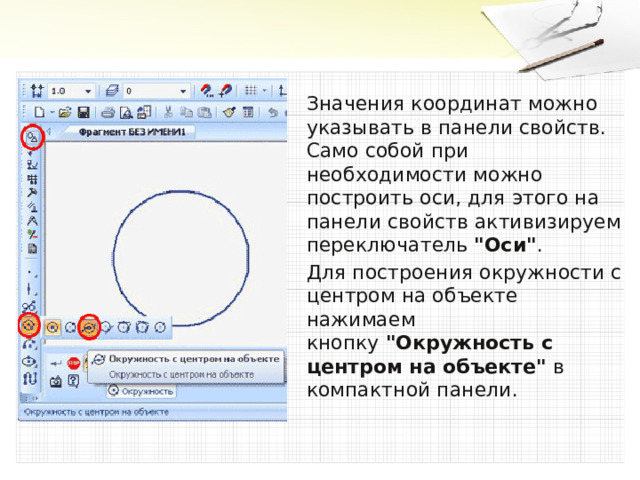
Значения координат можно указывать в панели свойств. Само собой при необходимости можно построить оси, для этого на панели свойств активизируем переключатель "Оси" .
Для построения окружности с центром на объекте нажимаем кнопку "Окружность с центром на объекте" в компактной панели.

Либо в верхнем меню последовательно нажимаем команды "Инструменты" - "Геометрия" - "Окружности" - "Окружность с центром на объекте".

Сначала указываем объект, на котором будет лежать центр окружности. Задаем первую точку, через которую будет проходить окружность. Если известна вторая точка, то задаем и её. На экране отобразятся фантомы всех возможных вариантов окружностей проходящих через эти точки. Выбираем при помощи курсора необходимый и фиксируем его щелчком левой клавиши мыши.
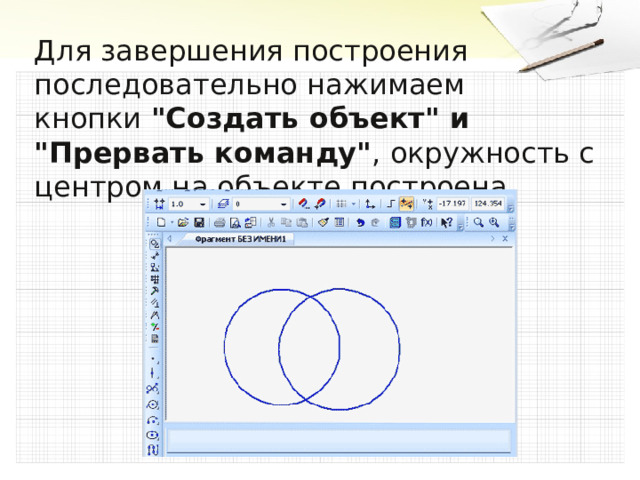
Для завершения построения последовательно нажимаем кнопки "Создать объект" и "Прервать команду" , окружность с центром на объекте построена.

Если Вам известно значение диаметра или радиуса, введите его в соответствующее поле на панели свойств. Предварительно активизируйте переключатель "Диаметр" или "Радиус" (в зависимости от того что будете вводить, по умолчанию активен "Диаметр" ). После ввода значения нажмите клавишу Enter . На экране также отобразятся фантомы всех возможных вариантов. Снова выбираем необходимый или поочередно все необходимые и фиксируем каждый щелчком левой клавиши мыши. После выбора каждого очередного фантома нажимаем кнопку "Создать объект" . Введем к примеру значение 50 мм.
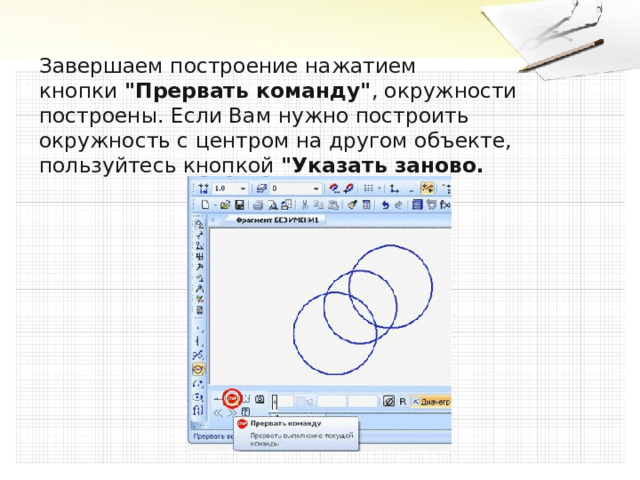
Завершаем построение нажатием кнопки "Прервать команду" , окружности построены. Если Вам нужно построить окружность с центром на другом объекте, пользуйтесь кнопкой "Указать заново.
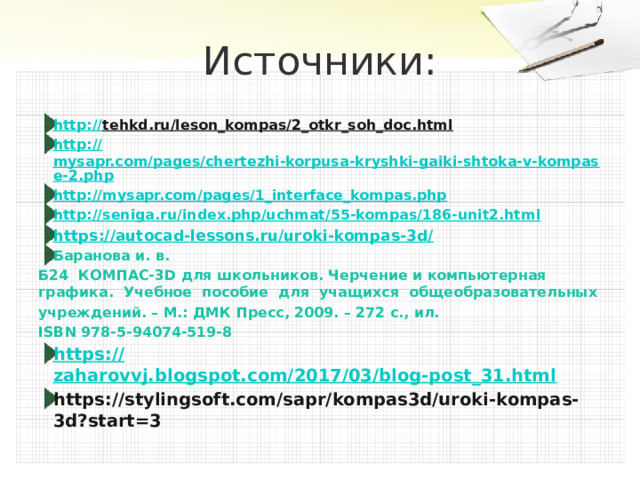
Источники:
- http:// tehkd.ru/leson_kompas/2_otkr_soh_doc.html
- http:// mysapr.com/pages/chertezhi-korpusa-kryshki-gaiki-shtoka-v-kompase-2.php
- http:// mysapr.com/pages/1_interface_kompas.php
- http:// seniga.ru/index.php/uchmat/55-kompas/186-unit2.html
- https://autocad-lessons.ru/uroki-kompas-3d/
Б24 КОМПАС-3D для школьников. Черчение и компьютерная графика. Учебное пособие для учащихся общеобразовательных
учреждений. – М.: ДМК Пресс, 2009. – 272 с., ил.
ISBN 978-5-94074-519-8
- https:// zaharovvj.blogspot.com/2017/03/blog-post_31.html
- https://stylingsoft.com/sapr/kompas3d/uroki-kompas-3d?start=3